Essere a conoscenza della tua attuale versione di Ubuntu ti aiuterà a sapere quando è il momento di aggiornare. È importante conoscere la versione del tuo sistema Ubuntu Linux, poiché le versioni LTS vengono rilasciate ogni 2 anni e le versioni provvisorie ogni 6 mesi.
In questo tutorial, vedrai diversi metodi che possono essere utilizzati per controlla la versione di Ubuntu. Tieni presente che i numeri di versione di Ubuntu seguono il formato di YY.MM , quindi un'installazione di Ubuntu 22.04 è stata rilasciata nell'aprile 2022.
Ubuntu usa anche nomi in codice, come Jammy Jellyfish, che presentano un aggettivo e il nome di un animale. Questi sono solo un soprannome divertente dato a ogni versione, con il YY.MM il formato è il miglior indicatore di quanti anni ha la tua versione di Ubuntu.
In questo tutorial imparerai:
- Diversi metodi per controllare la versione di Ubuntu

| Categoria | Requisiti, convenzioni o versione del software utilizzata |
|---|---|
| Sistema | Ubuntu Linux |
| Software | N/D |
| Altro | Accesso privilegiato al tuo sistema Linux come root o tramite sudo comando. |
| Convenzioni | # – richiede che i comandi linux dati vengano eseguiti con i privilegi di root direttamente come utente root o usando sudo comando$ – richiede che i comandi linux dati vengano eseguiti come un normale utente non privilegiato |
Come controllare la versione di Ubuntu
Vedi alcuni dei metodi seguenti per verificare la tua versione di Ubuntu. Tutti svolgono la stessa attività e nessuno richiede i permessi di root, quindi usa quello che ritieni più conveniente.
-
- Uno dei modi più semplici per vedere la tua versione di Ubuntu è con
hostnamectlcomando. Questo è fornito da systemd, che è standard in tutte le edizioni di Ubuntu. A seconda della versione, nell'output viene visualizzato il nome della versione o del codice della versione.$ hostnamectl
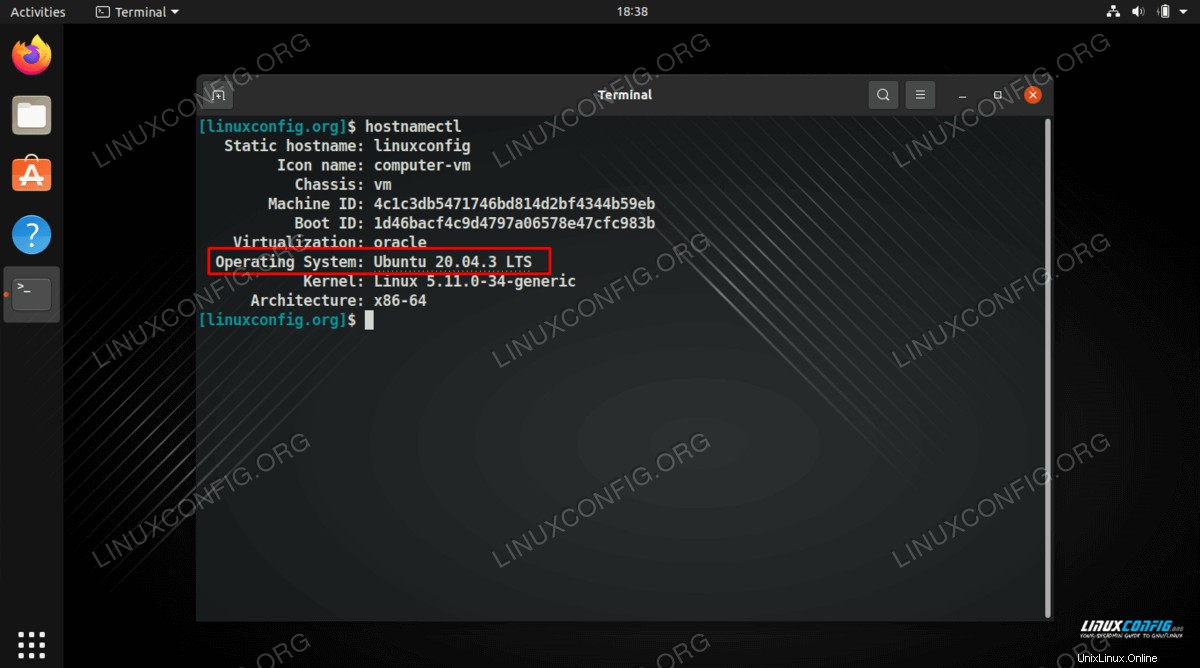
- Un altro modo per vedere queste stesse informazioni è visualizzare il
/etc/issuefile.$ cat /etc/issue
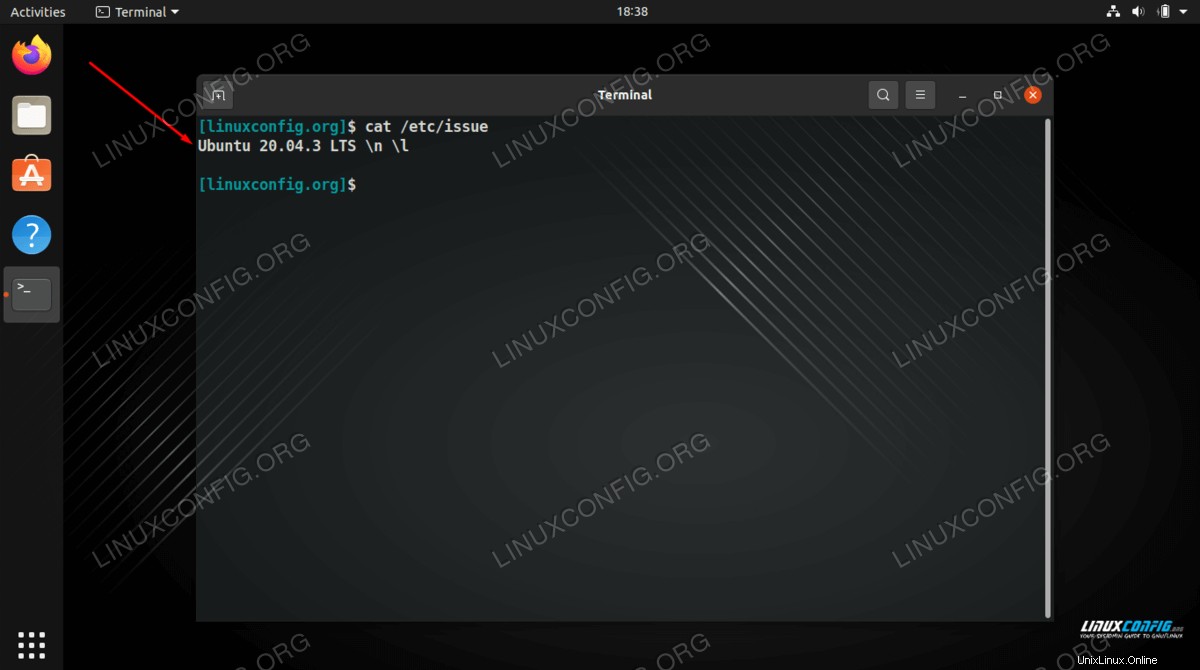
- Un altro file che puoi controllare è il
/etc/os-releasefile. Questo contiene sia il numero di versione che il nome del codice di rilascio.$ cat /etc/os-release
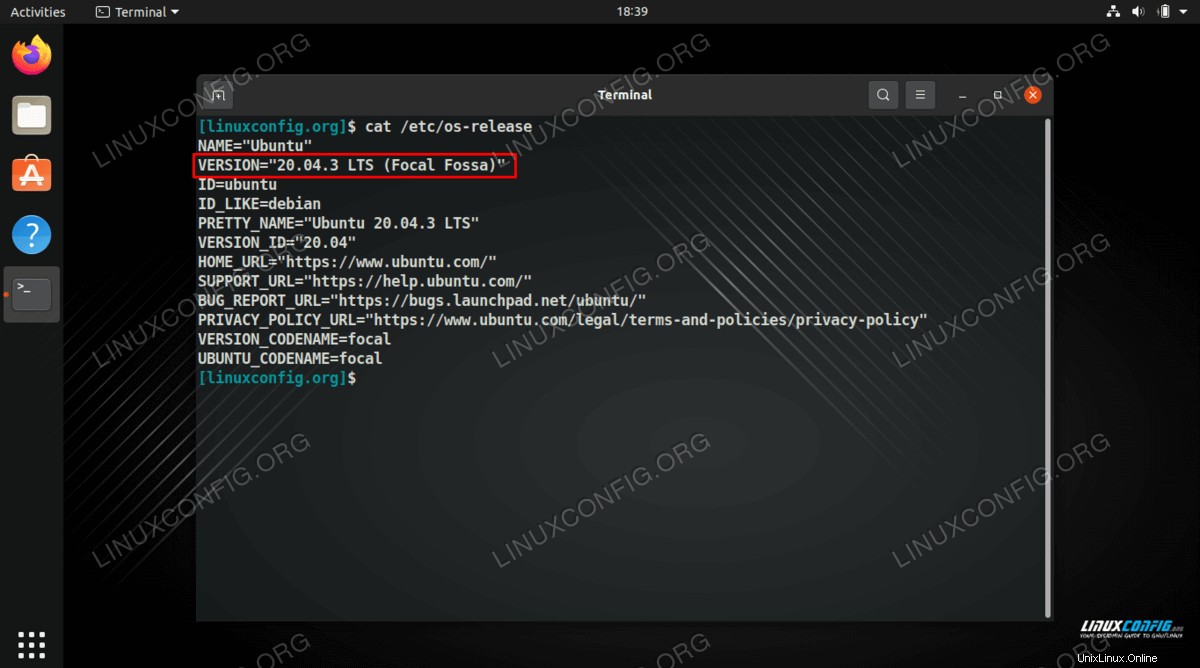
- Ancora un altro file che contiene il numero di versione di Ubuntu è il
/etc/lsb-releasefile.$ cat /etc/lsb-release
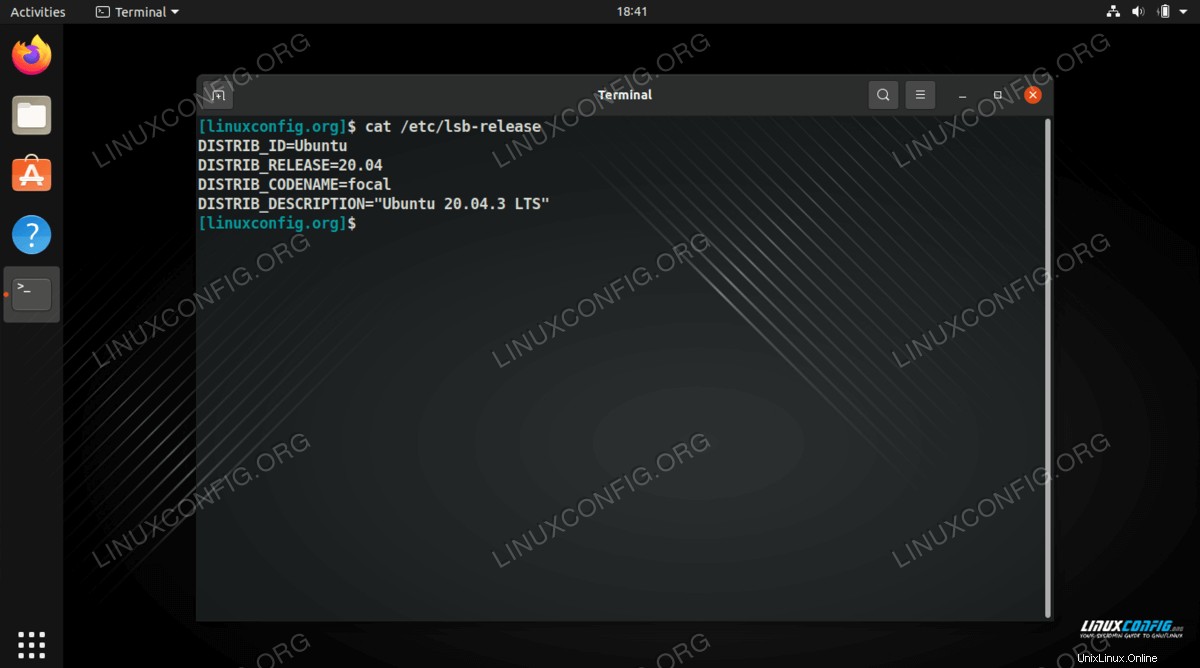
- Un altro modo per vedere il numero di versione è eseguire
lsb_releasecomando insieme al-cridopzioni.$ lsb_release -crid
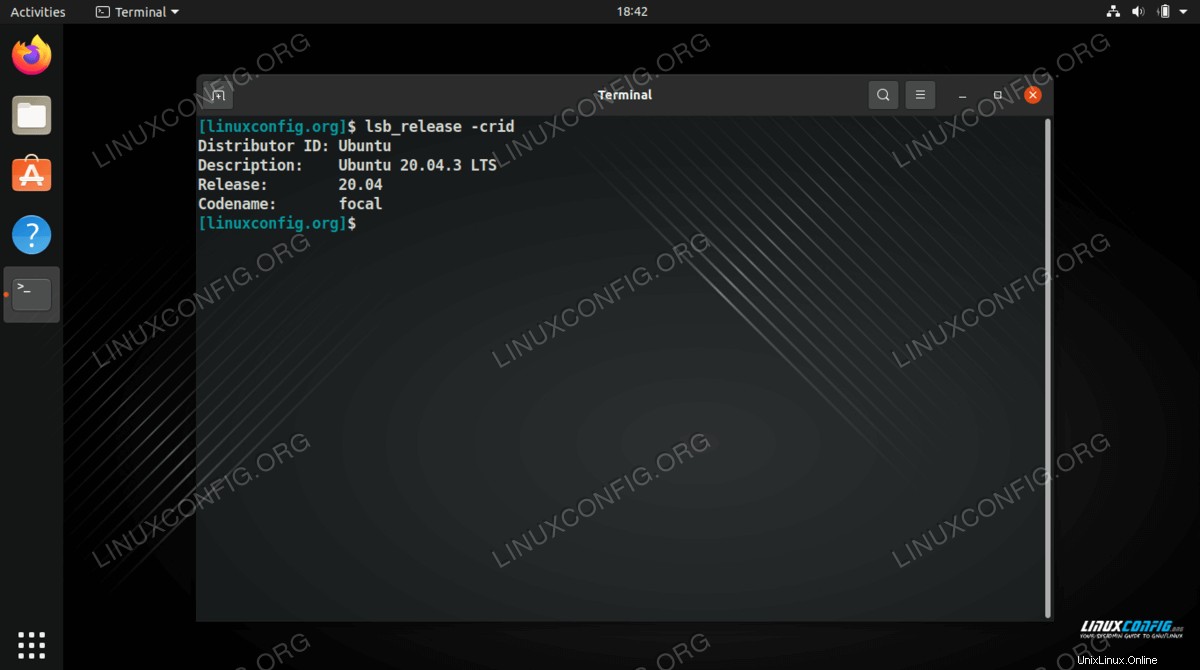
- Uno dei modi più semplici per vedere la tua versione di Ubuntu è con
- Infine, c'è sempre un modo per visualizzare la versione di Ubuntu tramite la GUI, nel caso non ti piacesse usare la riga di comando. Questo sarà leggermente diverso, a seconda dell'ambiente desktop che stai utilizzando. Nell'ambiente desktop GNOME su Ubuntu, le informazioni si trovano in Impostazioni> Informazioni su.
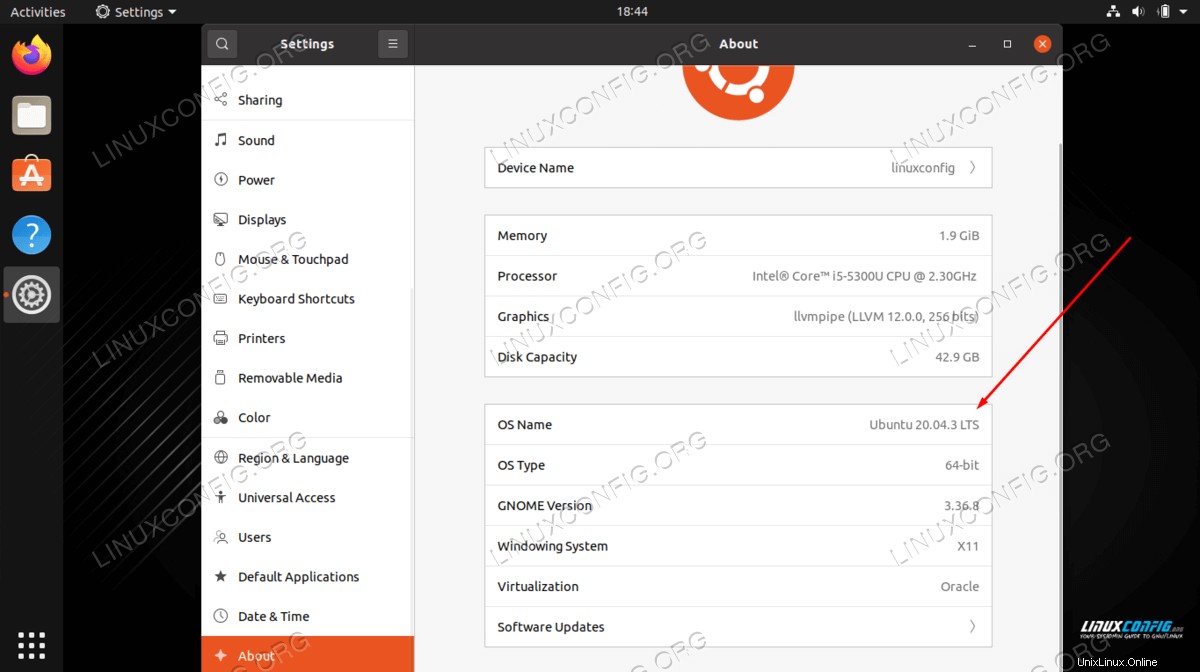
Pensieri conclusivi
Come visto in questo tutorial, Ubuntu ci offre molti modi per controllare la versione del sistema operativo, dalla riga di comando o dalla GUI. Sapere su quale versione di Ubuntu ti trovi e che tipo di versione è - supporto a lungo termine o provvisorio - ti aiuterà a determinare quando è il momento di aggiornare. È sempre una buona idea mantenere aggiornato il tuo sistema Ubuntu, in particolare all'ultima versione LTS.